教你如何在SolidWorks 工程图设置轮廓线的粗细
1、第一步 打开软件,新建一个工程图空白模板,插入零件做摆放三视图。


2、第二步 点击菜单工具栏,选择选项进入设置界面。

3、第三步 点击文档属性。

4、第四步 点击线型进入设置界面。
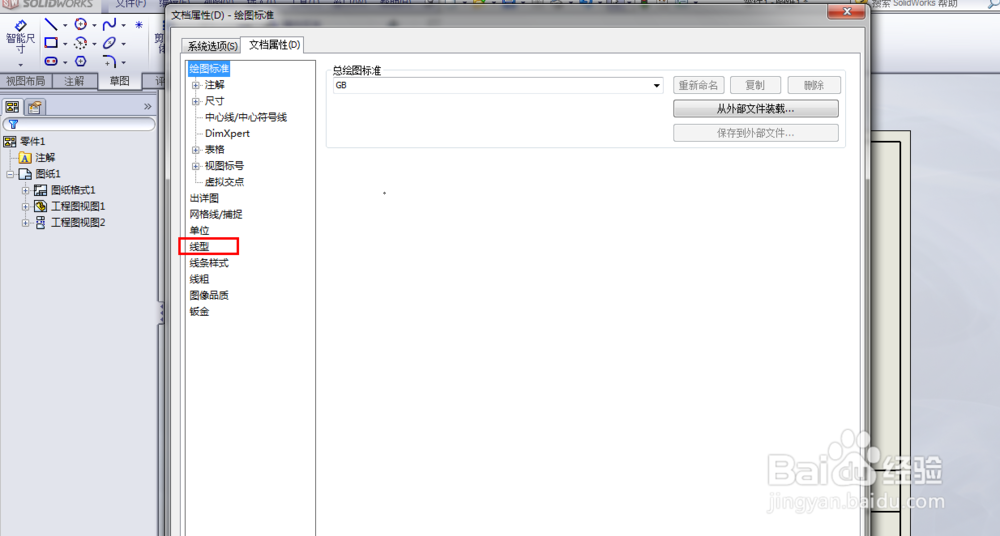
5、第五步 选择所需要的线型粗细,例如我选择0.5的粗,见截图看下是否有变化。


声明:本网站引用、摘录或转载内容仅供网站访问者交流或参考,不代表本站立场,如存在版权或非法内容,请联系站长删除,联系邮箱:site.kefu@qq.com。
阅读量:164
阅读量:157
阅读量:152
阅读量:152
阅读量:134